Sommaire
![]() A propos de l'auteur
A propos de l'auteur
![]() Articles liés
Articles liés

Réparation de fichiers Améliorée par l'IA
Réparer les fichiers corrompus et améliorer la qualité des fichiers!
Vous avez des difficultés à ouvrir les fichiers HEIC sur Mac ? Nous vous guiderons pas à pas pour résoudre ce problème grâce à des tutoriels détaillés.
Le format d'image HEIC est le format par défaut pour les iPhones. Si votre Mac exécute macOS High Sierra (10.13) ou une version ultérieure, les applications Photos et Aperçu devraient prendre en charge nativement le format HEIC.
Pourquoi est-il impossible d'ouvrir des photos HEIC sur un Mac ? Cela peut être dû à une version obsolète de macOS ou à une corruption des fichiers. Les applications Photos et Aperçu ne peuvent pas être mises à jour individuellement ; il est donc nécessaire de mettre à jour macOS.
Il se peut également que vous ayez choisi un visualiseur ou un éditeur d'images non compatible pour ouvrir les fichiers HEIC sur Mac. Nous allons vous montrer comment ouvrir des images HEIC sur Mac et résoudre le problème des images HEIC qui ne peuvent être ouvertes avec aucun visualiseur d'images.
Si vous avez déjà essayé Photos, les applications d'aperçu ou un autre éditeur de photos comme Adobe Photoshop mais que vous ne parvenez toujours pas à ouvrir les images HEIC, passez directement à la solution de réparation HEIC.
Comment ouvrir un fichier HEIC sur Mac
Pour transférer des photos HEIC d'un iPhone vers un Mac, vous utilisez généralement AirDrop et visualisez les photos avec l'application Photos ou Aperçu. Pour en savoir plus, consultez les tutoriels suivants.
⭐Ouvrir HEIC avec l'application Photos :
Étape 1. Cliquez sur l'icône de l'application Photos dans le Dock pour lancer l'application. Si l'application Photos n'est pas épinglée dans le Dock, recherchez-la avec Launchpad.

Étape 2. Ensuite, trouvez « Fichier » > « Importer » dans la barre de menus. Vous pouvez sélectionner et ajouter les images HEIC que vous souhaitez ouvrir sur Mac. Cliquez sur « Vérifier avant importation » pour les ouvrir.
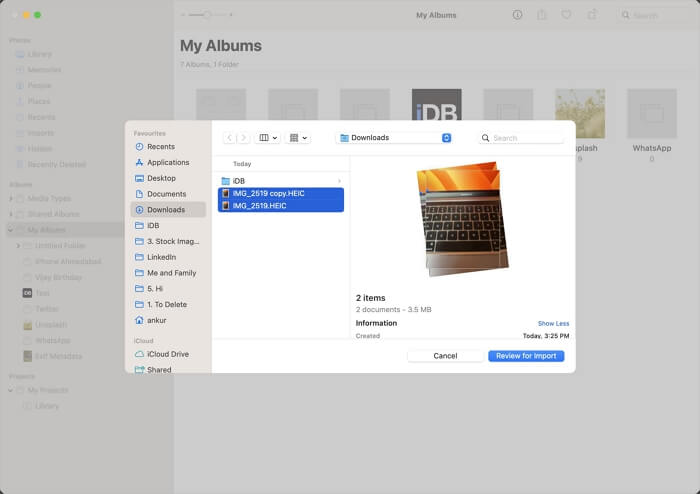
⭐Ouvrez HEIC avec l'application Preview
Étape 1. Placez d'abord toutes les images HEIC que vous souhaitez ouvrir dans un dossier, cela facilitera les choses.
Étape 2. Sélectionnez-les, cliquez avec le bouton droit et choisissez « Ouvrir avec » > « Aperçu (par défaut) ».
Vous pouvez partager ces méthodes sur les réseaux sociaux pour aider davantage de lecteurs. Si vous souhaitez ouvrir des fichiers HEIC sous Windows , essayez Adobe Photoshop.
Comment résoudre le problème d'ouverture des fichiers HEIC sur Mac
Cette méthode fonctionne pour les photos HEIC que vous ne pouvez pas ouvrir sur Mac avec les visionneuses, lorsque l'image HEIC affiche 0 ko ou est partiellement grisée. Dans ces cas-là, vos fichiers HEIC sont peut-être corrompus ou endommagés.
Grâce à un logiciel professionnel de réparation photo, vous pouvez résoudre les problèmes de corruption d'images sans effort. Pour les utilisateurs novices, nous recommandons EaseUS Fixo Photo Repair . Cet outil est extrêmement simple d'utilisation : il vous suffit de télécharger vos images, et le processus de réparation se lance automatiquement.
Téléchargez la version d'essai dès maintenant !
Ce logiciel peut réparer les fichiers HEIC corrompus sur Mac et corriger d'autres formats d'image courants, tels que JPG, JPEG, PNG, GIF, CR2, etc. Grâce au logiciel de réparation de photos EaseUS, vous pouvez résoudre les problèmes d'ouverture des images HEIC, de grain, de flou, de pixellisation ou autres, grâce à une technologie d'IA avancée.
Consultez maintenant le guide suivant et réparez les fichiers HEIC qui ne peuvent pas être ouverts sur un Mac.
Étape 1. Lancez EaseUS Fixo sur votre Mac, allez dans l'onglet " Réparer les photos " et cliquez sur le bouton " Ajouter une photo " pour ajouter les photos corrompues, y compris JPEG, PNG, JPG, CR3, CR2, NEF, NRW, RAF, etc.
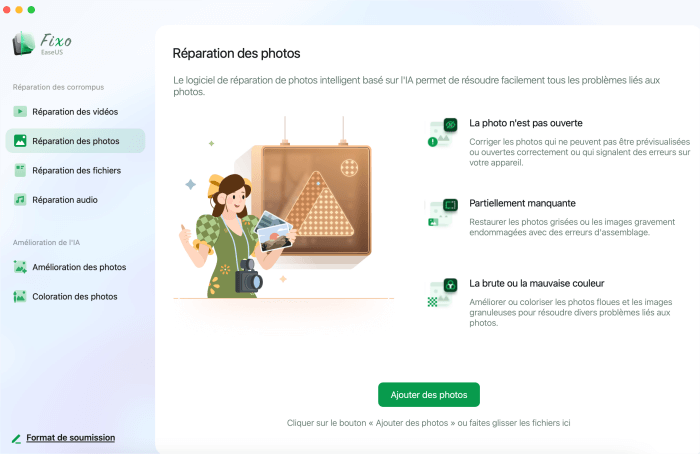
Étape 2. Sélectionnez une photo et cliquez sur le bouton "Réparer" pour lancer le processus de réparation d'une seule photo. Si vous souhaitez réparer toutes les photos endommagées, cliquez sur "Réparer tout".
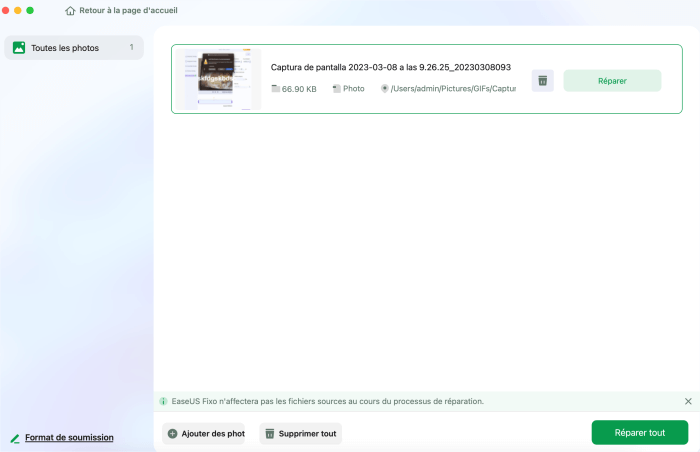
Étape 3. Cliquez sur l'icône de l'œil pour prévisualiser une photo réparée et cliquez sur "Enregistrer" pour la sauvegarder sur votre Mac. Choisissez "Enregistrer tout" pour enregistrer toutes les photos réparées. Cliquez sur "Afficher les photos réparées" pour localiser le dossier réparé.
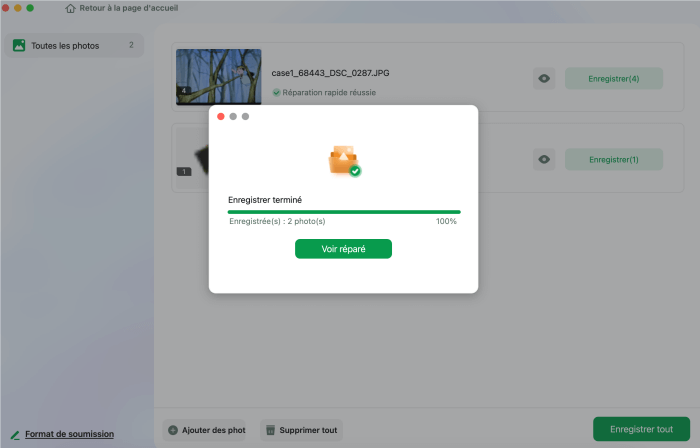
N'oubliez pas de partager cet outil de réparation HEIC sur les réseaux sociaux et d'aider ainsi davantage d'amis !
Comment se débarrasser du format HEIC sur Mac/iPhone
Si vous ne souhaitez pas passer à macOS ni utiliser un autre logiciel de retouche photo, vous pouvez vous débarrasser du format HEIC sur votre Mac ou iPhone. Voici deux méthodes :
1. Modifier les réglages de l'appareil photo de l'iPhone. Vous pouvez modifier les réglages de l'appareil photo de votre iPhone pour prendre des photos au format JPG plutôt qu'au format HEIC. Pour ce faire, accédez à « Réglages » > « Appareils photo » > « Formats », puis choisissez « Le plus compatible ».
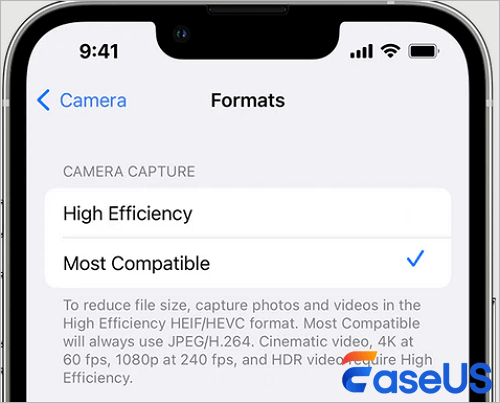
2. Convertir des fichiers HEIC en JPG sur Mac. Convertir des fichiers HEIC en JPG sur un Mac est très simple grâce à l'application Photos. Après avoir importé vos images HEIC, vous pouvez utiliser la fonction « Exporter » pour les exporter facilement au format JPG ou JPEG.
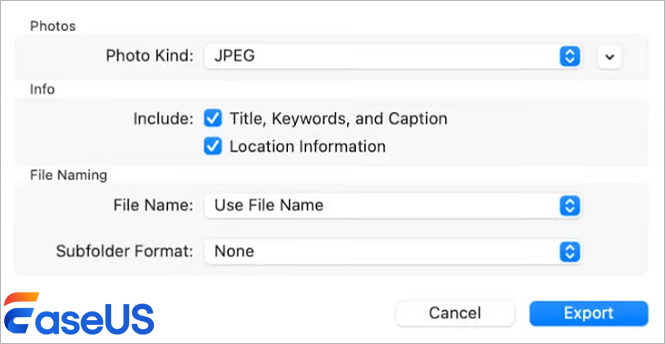
Vous pouvez également utiliser d'autres convertisseurs d'images pour convertir les fichiers HEIC en JPG ou dans d'autres formats. Si vous rencontrez des problèmes de corruption lors de la conversion HEIC, n'oubliez pas d'utiliser EaseUS Fixo Photo Repair !
HEIC ne s'ouvre pas ? FAQ sur Mac
Vous trouverez plus d'informations sur le problème d'ouverture des images .heic sur Mac dans cette section :
1. Pourquoi mon MacBook ne peut-il pas ouvrir les fichiers HEIC ?
Un système d'exploitation macOS obsolète et des problèmes de conversion/transition de fichiers HEIC peuvent empêcher votre MacBook d'ouvrir les fichiers HEIC. Pour résoudre ce problème, vous pouvez essayer de mettre à jour macOS, d'utiliser d'autres visionneuses de photos ou de réparer les fichiers HEIC corrompus.
2. Est-il possible de convertir un fichier HEIC en JPEG sur Mac ?
Oui, vous pouvez convertir des fichiers HEIC en JPEG sur Mac avec l'application Photos ou d'autres logiciels de conversion d'images tiers. Dans Photos, il vous suffit d'exporter les images HEIC au format JPEG.
3. Comment ouvrir un fichier HEIC corrompu sur un Mac ?
Les visionneuses de photos intégrées à votre Mac ne peuvent pas ouvrir une photo HEIC corrompue. Vous aurez besoin d'un logiciel de réparation de photos professionnel comme EaseUS Fixo Photo Repair pour corriger les problèmes de corruption et rouvrir le fichier HEIC.
Cette page est-elle utile ?
A propos de l'auteur
Aveline est une nouvelle rédactrice chez EaseUS. Elle est une passionnée de technologie. Ses articles se concentrent principalement sur la récupération de données et les outils multimédias, domaines dans lesquels elle apporte son expertise approfondie.